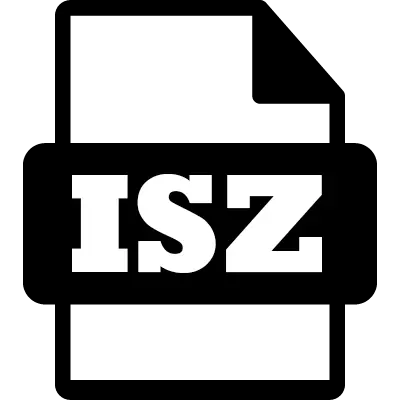
ISZ er et diskbilde som er en komprimert versjon av ISO-format. Laget av ESB Systems Corporation. Lar deg beskytte informasjonspassordet og kryptere data på en spesiell algoritme. Under kompresjonen tar det mindre plass på disken enn andre lignende typeformater.
Programvare for å åpne isz
Vurder de grunnleggende programmene for å åpne ISZ-formatet.Metode 1: Daemon Tools Lite
Daemon Tools er en gratis applikasjon for multifunksjonell behandling av virtuelle diskbilder. Den har et klart og moderne grensesnitt med russisk. Imidlertid er de fleste muligheter i Lite-versjonen ikke tilgjengelig.
For åpning:
- Velg et piktogram ved siden av søket etter bilder.
- Merk den nødvendige ISZ-filen og klikk Åpne.
- Dobbeltklikk på det dukket opp bildet.
- Etter alle manipulasjoner åpnes vinduet med resultatet.
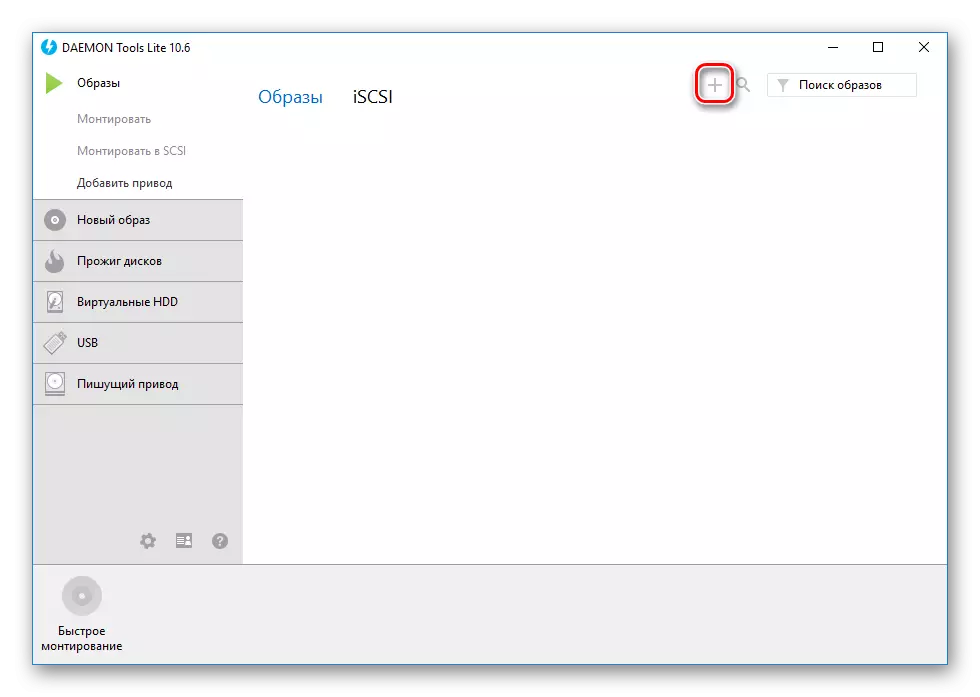


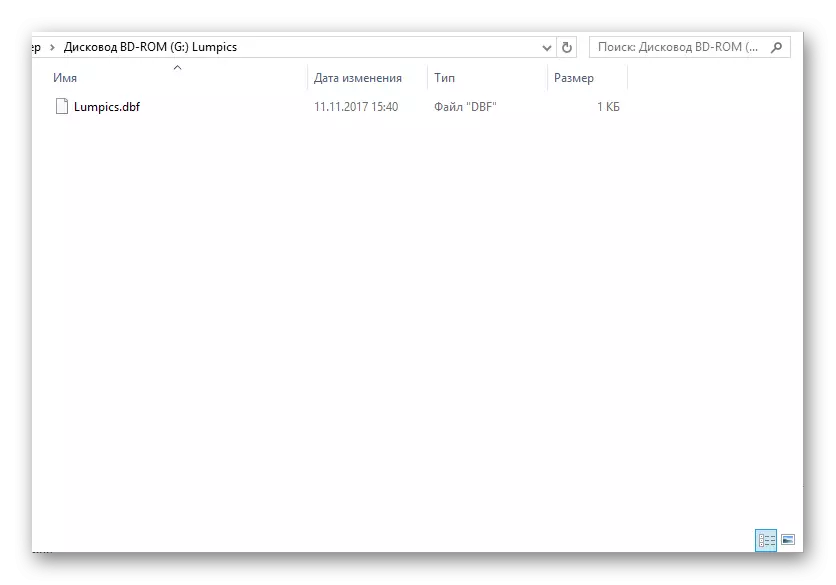
Metode 2: Alkohol 120%
Alkohol 120 er en kraftig programvare for emulering av CD og DVDer, deres bilder og stasjoner, betinget gratis med en 15-dagers prøveversjon, støtter ikke russer. Når du installerer, pålegger installasjonen av unødvendige reklamekomponenter, som ikke tilhører alkohol 120.
Å se:
- Klikk på "Fil" -fanen.
- Fra rullegardinmenyen, velg "Åpne ..." eller bruk Ctrl + O-tastekombinasjonen.
- Fremhev ønsket bilde, klikk Åpne.
- En Add-fil vises i et eget programvindu. Dobbeltklikk på den.
- Dette vil se ut som et umontert bilde.

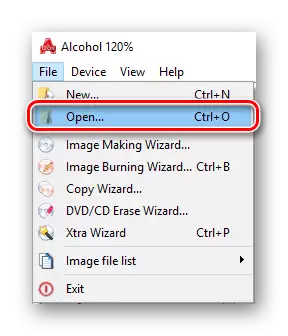
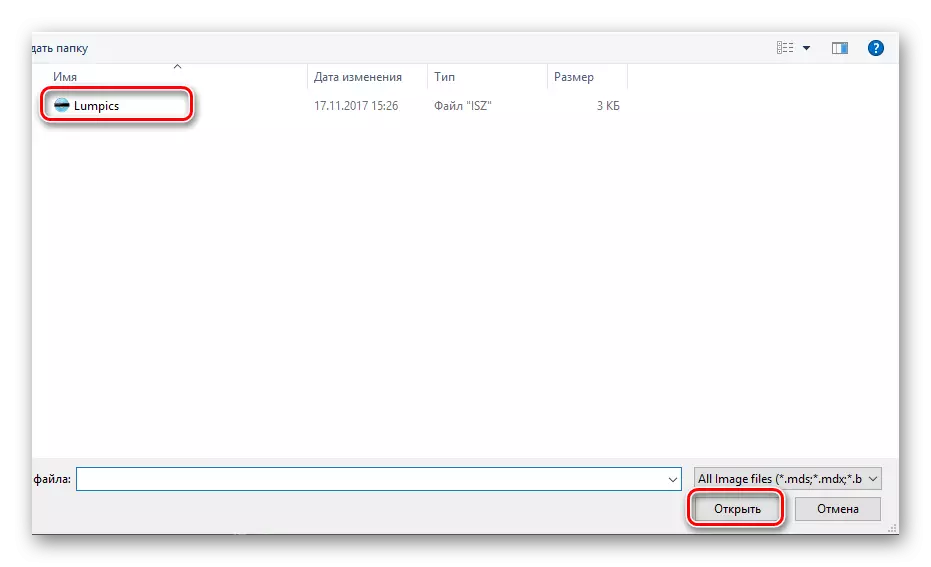


Metode 3: Ultraiso
Ultraiso er en betalt programvare for å jobbe med bilder og skrive filer til media. En konverteringsfunksjon er tilgjengelig.
Å se:
- Klikk på det andre venstre ikonet eller bruk kombinasjonen av Ctrl + O.
- Fremhev ønsket fil, og klikk deretter Åpne.
- Etter å ha klikket i det viste vinduet, åpnes innholdet.

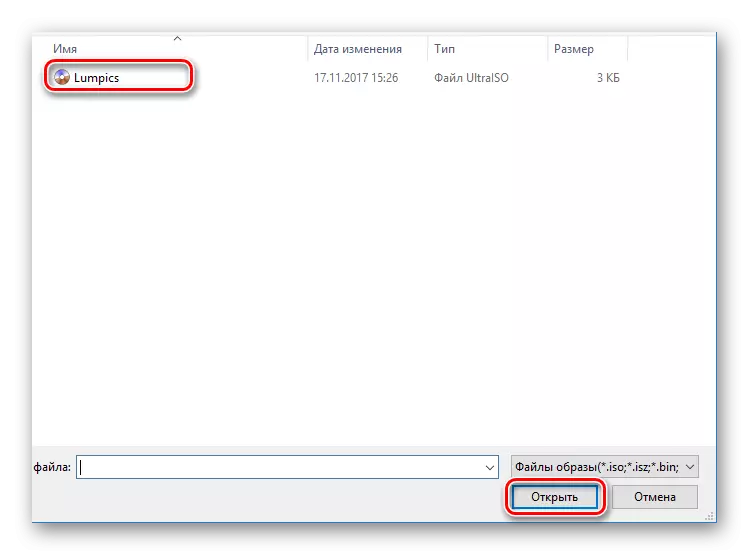

Metode 4: WinMount
WinMount er et program for å samhandle med filarkiv og bildebilder. Den gratis versjonen lar deg håndtere filer opptil 20 MB. Russisk er fraværende. Støtter en bred liste over moderne formaterfil-bilder.
Last ned WinDount fra det offisielle nettstedet
For åpning:
- Klikk på Pictogrammet med Inscription "Mount File".
- Kontroller ønsket fil, klikk Åpne.
- Programmet vil advare om den uregistrerte gratis versjonen og dets begrensninger.
- Det tidligere valgte bildet vises i arbeidsområdet, velg det og klikk på "Åpne stasjon".
- Et nytt vindu med fullstendig tilgang til innholdet åpnes.
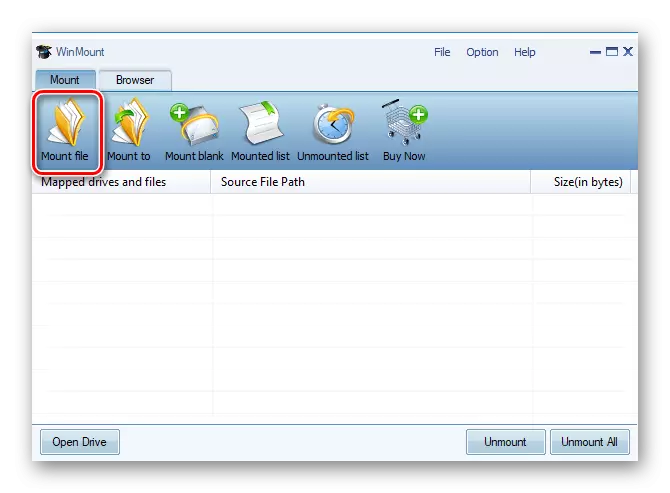

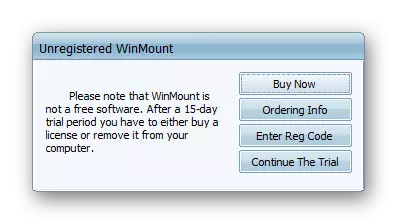
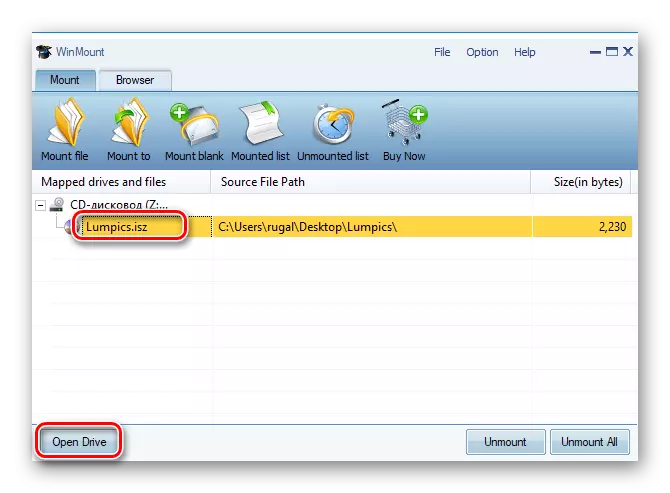
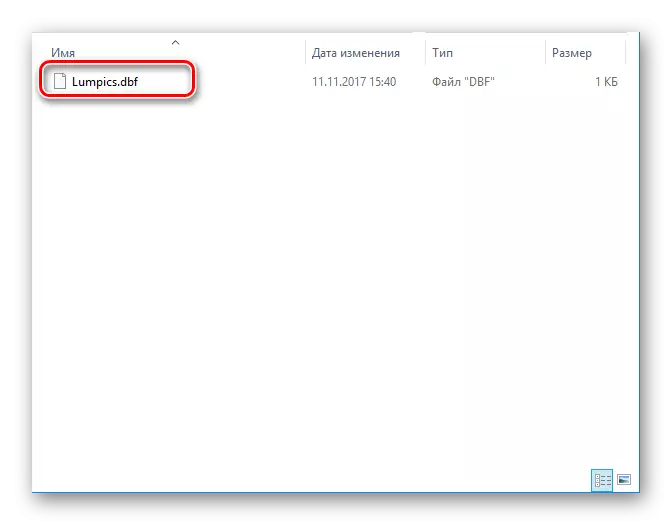
Metode 5: NyToiso
NOETOISO er et program som gir muligheten til å konvertere, opprette og pakke ut bilder. Det gjelder for et gebyr, har en prøveperiode, støtter russisk. Prøvingsversjonen kan bare fungere med et datavolum på opptil 870 MB.
Last ned NyToiso fra det offisielle nettstedet
For åpning:
- I kategorien "Utdrag / Konverter til ISO" klikker du på "Åpne bilde ...".
- Fremhev de nødvendige filene, klikk Åpne.
- Pass på at den er valgt "Extract til mappen:", og angi riktig katalog. Klikk på "Extract".
- Etter at prosessen er fullført, vil programvaren gi deg en kobling til den ekstraherte filen.
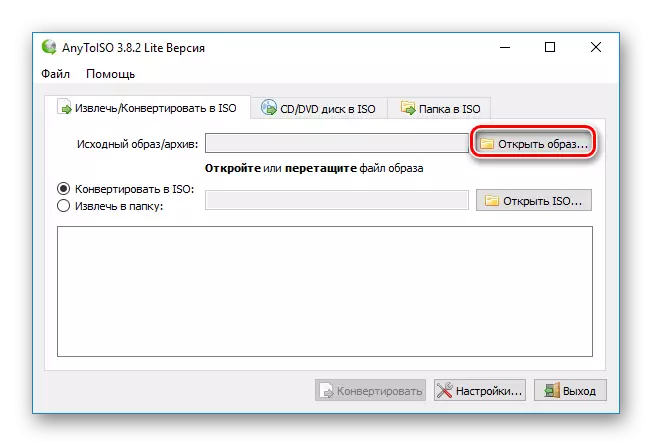
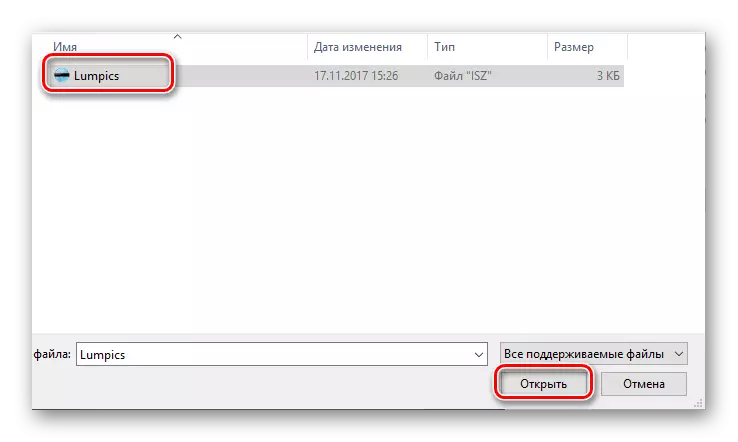

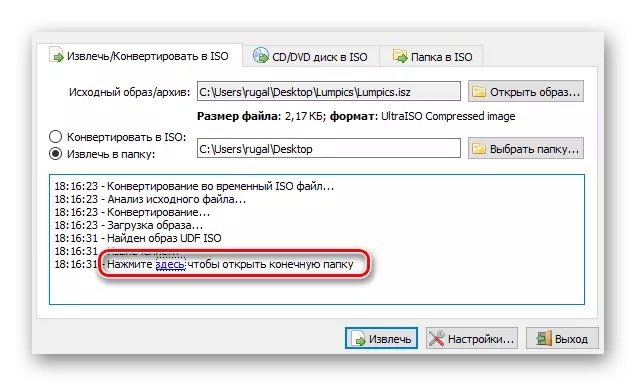
Konklusjon
Så vi vurderte de grunnleggende måtene å åpne et ISZ-format på. Fysiske disker går allerede til fortiden, deres bilder er populære. Heldigvis er det ikke nødvendig for visning av slike.
